Android仿新浪微博/QQ空间滑动自动播放视频功能
先来看看效果图
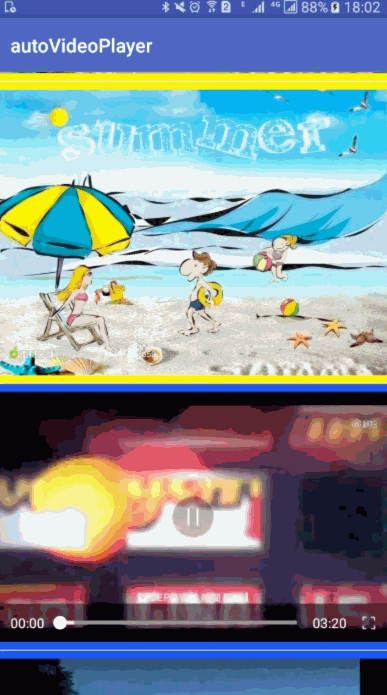

关键代码
1.监听滚动事件
首先要给listview添加setOnScrollListener监听,注意这个监听在recyclerView上是addOnScrollListener,也就是说下面代码同时支持recyclerView。
public int firstVisible=0,visibleCount=0, totalCount=0;
videoList.setOnScrollListener(new AbsListView.OnScrollListener() {
@Override
public void onScrollStateChanged(AbsListView view, int scrollState) {
switch (scrollState) {
case AbsListView.OnScrollListener.SCROLL_STATE_FLING:
Log.e("videoTest", "SCROLL_STATE_FLING");
break;
case AbsListView.OnScrollListener.SCROLL_STATE_IDLE:
Log.e("videoTest", "SCROLL_STATE_IDLE");
autoPlayVideo(view);
break;
case AbsListView.OnScrollListener.SCROLL_STATE_TOUCH_SCROLL:
Log.e("videoTest", "SCROLL_STATE_TOUCH_SCROLL");
break;
default:
break;
}
}
@Override
public void onScroll(AbsListView view, int firstVisibleItem,
int visibleItemCount, int totalItemCount) {
// firstVisibleItem 当前第一个可见的item
// visibleItemCount 当前可见的item个数
if (firstVisible == firstVisibleItem) {
return;
}
firstVisible = firstVisibleItem;
visibleCount = visibleItemCount;
totalCount = totalItemCount;
}
});
监听里会有两个方法,我们用onScroll方法记录 当前第一个可见Item,以及可见Item总数,用onScrollStateChanged来监听手滑动屏幕的整个过程。 当onScrollStateChanged 中的scrollState字段值等于SCROLL_STATE_IDLE 时,代表本次滑动完毕并停止滚动🙄感兴趣的朋友可以自行百度另外两个参数的意思,没准对你的需求有帮助🙄。
2.处理视频逻辑
void autoPlayVideo(AbsListView view){
Log.e("videoTest", "firstVisiblePos = " + firstVisible + "visibleItemCount = " + visibleCount);
for (int i = 0; i < visibleCount; i++) {
if (view!=null&&view.getChildAt(i)!=null&&view.getChildAt(i).findViewById(R.id.videoplayer) != null) {
JCVideoPlayerStandard videoPlayerStandard1 = (JCVideoPlayerStandard) view.getChildAt(i).findViewById(R.id.videoplayer);
Rect rect = new Rect();
videoPlayerStandard1.getLocalVisibleRect(rect);
int videoheight3 = videoPlayerStandard1.getHeight();
Log.e("videoTest","i="+i+"==="+"videoheight3:"+videoheight3+"==="+"rect.top:"+rect.top+"==="+"rect.bottom:"+rect.bottom);
if (rect.top==0&&rect.bottom==videoheight3)
{
if (videoPlayerStandard1.currentState == JCVideoPlayer.CURRENT_STATE_NORMAL || videoPlayerStandard1.currentState == JCVideoPlayer.CURRENT_STATE_ERROR) {
Log.e("videoTest", videoPlayerStandard1.currentState + "======================performClick======================");
videoPlayerStandard1.startButton.performClick();
VPApplication.instance.VideoPlaying=videoPlayerStandard1;
}
return;
}
}
}
Log.e("videoTest", "======================releaseAllVideos=====================");
JCVideoPlayer.releaseAllVideos();
VPApplication.instance.VideoPlaying=null;
}
首先是根据总数循环判断 Item 是否有视频,如果有再利用Rect类获取视图在屏幕坐标中的可视区域。
小结
好了,基本核心代码就是以上的这些,是不是很简单呢?感兴趣的大家快快自己动手操作起来吧,希望这篇文章对大家能有所帮助,如果有疑问大家可以留言交流。
您可能感兴趣的文章:一个html5播放视频的video控件只支持android的默认格式mp4和3gpandroid使用videoview播放视频Android播放视频的三种方式android播放视频时在立体声与单声道之间切换无变化原因分析及解决Android编程实现播放视频时切换全屏并隐藏状态栏的方法Android编程实现播放视频的方法示例Android多媒体教程之播放视频的四种方法Android ViewPager中显示图片与播放视频的填坑记录Android DragVideo实现播放视频时任意拖拽的方法android使用surfaceview+MediaPlayer播放视频
相关文章
Vala
2020-03-25
Azura
2020-09-16
Abina
2021-05-24
Kohana
2023-07-21
Bambi
2023-07-21
Hanna
2023-07-21
Laila
2023-07-21
Hasana
2023-07-21
Jacinda
2023-07-21
Tanya
2023-07-21
Ipo
2023-07-21
Ophelia
2023-07-21
Mora
2023-07-21
Bella
2023-07-21
Jacuqeline
2023-07-21
Bonnie
2023-07-21
Hana
2023-07-21